Het pictogram in het zijpaneel is Geschiedenis: Chrome introduceert het vastzetten van de werkbalk voor betere navigatie
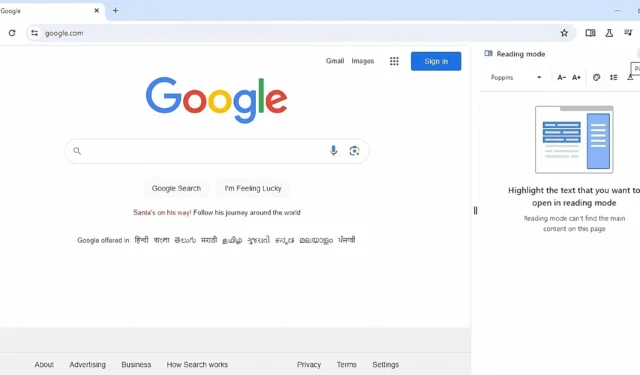

Google heeft besloten om in de toekomst de knop op het zijpaneel uit de Chrome-browser te verwijderen ten gunste van ‘werkbalk vastzetten’. Dit geeft gebruikers meer aanpassingsmogelijkheden en stelt hen in staat directe toegang te hebben tot verschillende zijpanelen vanaf de werkbalk, waardoor tijd en klikken worden bespaard.
Het zijpaneel is een functie in de Google Chrome-browser waarmee gebruikers toegang hebben tot verschillende functies in een apart paneel aan de zijkant van het scherm. Het werd geïntroduceerd in Chrome 99, dat in maart 2022 werd uitgebracht. Het zijpaneel kan worden gebruikt om bladwijzers te beheren, de browsegeschiedenis te bekijken, op internet te zoeken en artikelen te lezen in een afleidingsvrije modus.
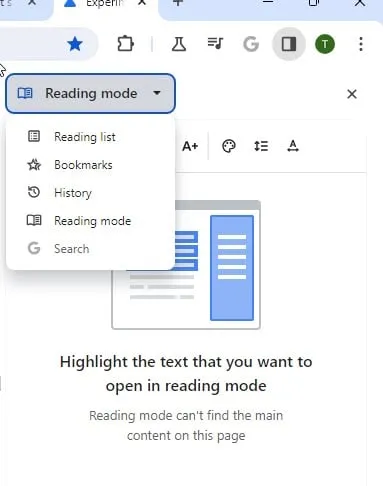
Terwijl het Chrome-zijpaneel gemakkelijke toegang biedt tot meerdere functies, zoals bladwijzers, leeslijsten, geschiedenis, leesmodus< a i=3>, en Google zoeken, het heeft ook enkele nadelen:
Het zijpaneel neemt bijvoorbeeld een deel van het scherm in beslag, waardoor de beschikbare ruimte voor het bekijken van webpagina’s of andere applicaties kan afnemen. Vergeleken met andere browsers biedt Chrome mogelijk minder opties voor het aanpassen van het zijpaneel of andere functies.
Chrome laat het zijpaneelpictogram achterwege ten gunste van het vastzetten van de werkbalk
Google is nu van plan om het zijpaneelpictogram te verwijderen en te vervangen door zijpaneelpictogrammen op de werkbalk waarmee u gemakkelijker toegang krijgt tot functies die u hebt gebruikt door te selecteren in de vervolgkeuzelijst op het zijpaneel.

In toekomstige versies van Chrome kunt u eenvoudig de Leesmodus, Google Zoeken, Geschiedenis, Leeslijst en andere zijpaneelfuncties op de werkbalk vastzetten. U kunt ze altijd losmaken wanneer u de werkbalk wilt opruimen.
U kunt als volgt het nieuwe vastzetten van het zijpaneel in de Chrome-browser inschakelen:
- Ga naar chrome://flags
- Zoek naar “vastzetten” en schakel “navigatie voor vastzetten in het zijpaneel en vastzetten van updates“ in.

- Start de Chrome-browser opnieuw.
Hierdoor wordt het zijpaneelpictogram verwijderd.
Volg deze stappen om functies van het zijpaneel vast te zetten op de Chrome-werkbalk:
Functies van het zijpaneel vastzetten op de Chrome-werkbalk
- Klik op het menu > Meer hulpmiddelen > Leesmodus.
- Klik op de optie “Vastzetten op werkbalk”.
2. Het zijpaneel van de bladwijzers vastmaken aan de werkbalk:
- Klik op menu > Bladwijzers en lijsten, selecteer “Alle bladwijzers tonen“
- Maak bladwijzers vast aan de werkbalk.
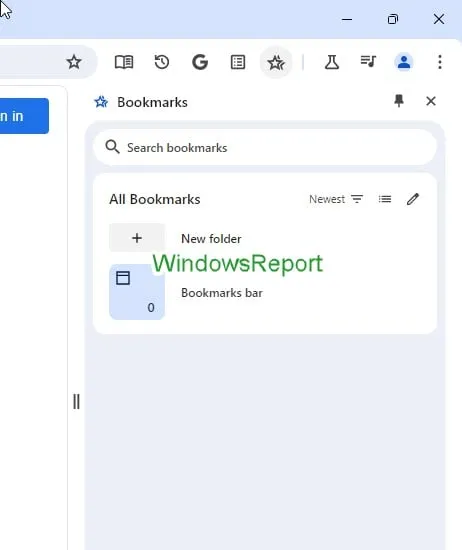
3. Zet het zijpaneel Geschiedenis vast aan de werkbalk in Chrome:
- Klik op het menu > Geschiedenis >Gegroepeerde geschiedenis
- Geschiedenis vastzetten op de werkbalk.
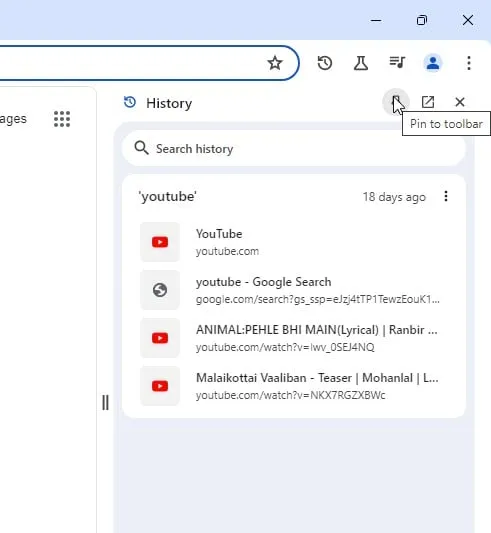
- Klik op menu > Bladwijzers en lijsten > Leeslijst > Toon leeslijst
- Optie vastzetten op werkbalk
Zet het zijpaneel van Google Zoeken vast op de Toolbar:
- Bezoek een webpagina, klik op het menu
- Selecteer “Doorzoek deze pagina met Google Zoeken“
- Klik op de optie om vast te zetten op de werkbalk.
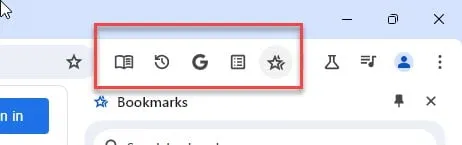
Het zijpaneelpictogram is altijd handig om vanaf één plek toegang te krijgen tot alle Chrome-functies. Google verwijdert het nu en vervangt het door een vastgezette werkbalk om snellere navigatie naar een reeks zijpanelen mogelijk te maken. Deze wijziging wordt doorgevoerd in Chrome in versie 121 of hoger.
Wat is uw mening over deze verandering? Laat ons uw mening weten in de reacties hieronder.



Geef een reactie